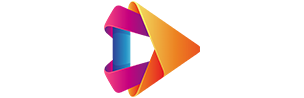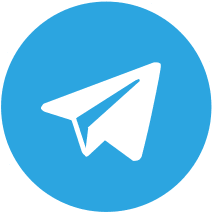10 راه ساده برای بهبود تصاویر
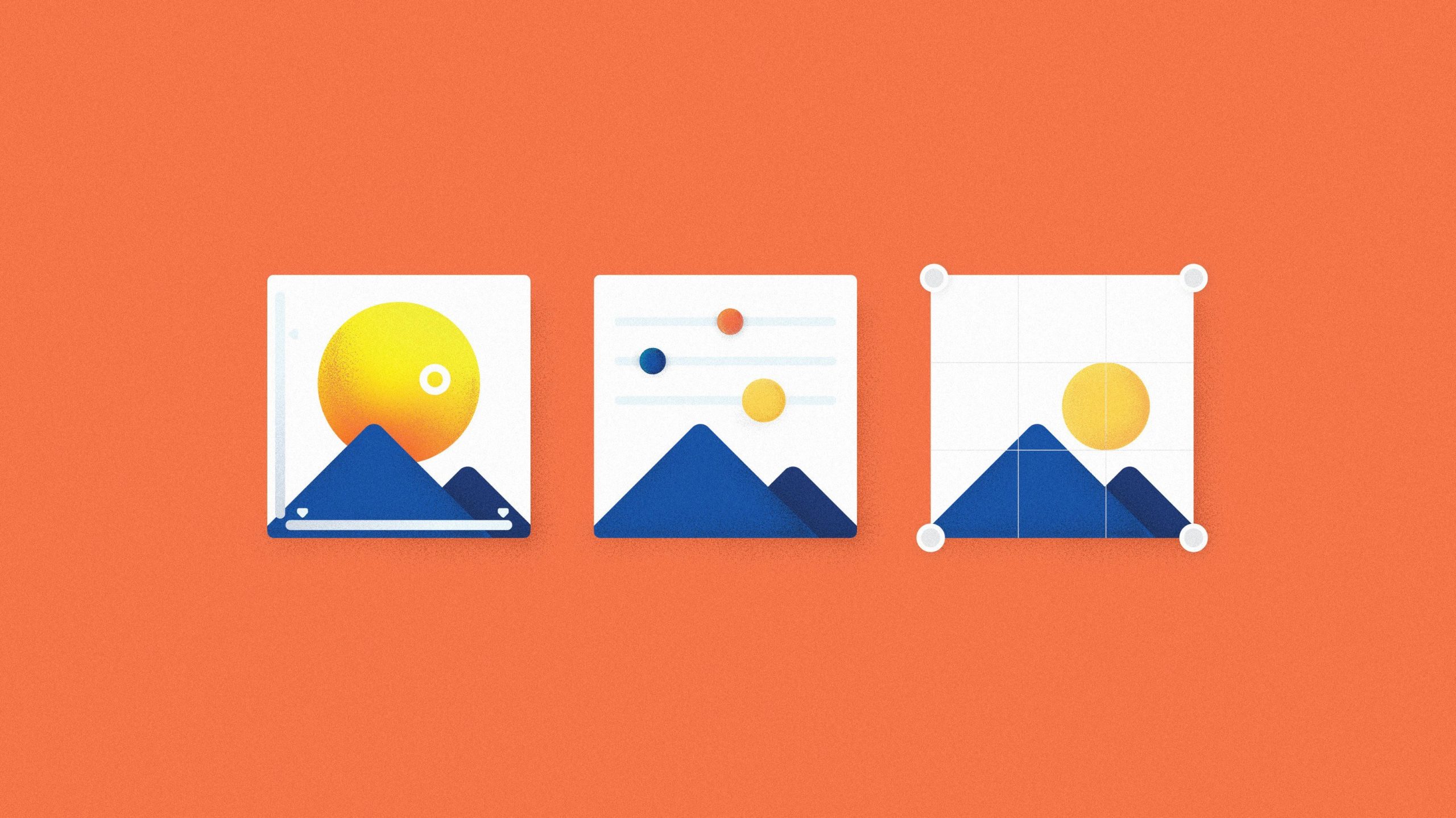
با یادگیری 10 راه ساده برای بهبود تصاویر، کیفیت تصاویر خود را بهتر دهید! از برش و محو کردن پسزمینه تا تنظیم رنگ، کنتراست و استفاده از فیلترها، این راهنما به شما کمک میکند تا عکسهای حرفهایتری برای شبکههای اجتماعی و طراحیهای خود ایجاد کنید.
10 راه ساده برای بهبود تصاویر
دلیل این گفته که «یک تصویر ارزش هزار کلمه را دارد» واضح است. وقتی صحبت از ساخت برند شما میشود، تصاویر ابزاری عالی برای برقراری ارتباط واضح با مخاطبان شما هستند. در این مقاله، به ۱۰ روش ساده برای ویرایش عکسها، محو کردن پسزمینهها و بهبود کیفیت آنها میپردازیم تا بتوانید همیشه بهترین تأثیر را بگذارید.
علم نشان میدهد که مغز انسان تصاویر را سریعتر از هر نوع دادهی دیگری پردازش میکند. بنابراین، اگر به دنبال راهی مؤثر برای ارتباط با مخاطبان خود هستید، استفاده از تصاویر بهترین گزینه است. آن را در محتوای بازاریابی، کتابهای تصویری یا پستهای شبکههای اجتماعی خود امتحان کنید.
ارزش تصاویر
وبسایت HubSpot برخی آمارها را گردآوری کرده که نشان میدهد محتوای بصری ابزاری قدرتمند در ارتباطات است:
- محتوایی که شامل تصاویر مرتبط باشد، ۹۴٪ بازدید بیشتری نسبت به محتوای بدون تصویر دریافت میکند.
- افراد اطلاعات را بهتر به خاطر میسپارند زمانی که با تصاویر همراه باشد (۱۰٪ ماندگاری اطلاعات صوتی در برابر ۶۵٪ ماندگاری اطلاعات صوتی + تصویری پس از سه روز).
- محتوای بصری ۴۰ برابر بیشتر در شبکههای اجتماعی به اشتراک گذاشته میشود.
تصاویر بخش مهمی از طراحی هستند و میتوانند پروژههای شما را به یادماندنیتر و مؤثرتر کنند. اما اگر میخواهید طراحی شما در میان سیل تصاویر روزمره مخاطبانتان برجسته باشد، باید ظاهر جذابی داشته باشد.
چه با عکسهای خودتان کار کنید یا از تصاویر دیگر منابع استفاده کنید، میتوانید با دقت به چند تنظیمات و تکنیک ساده، بهترین کیفیت را برای تصاویر خود فراهم کنید.
۱. برش تصویر: بهبود تمرکز و ترکیببندی
هیچ راهی سادهتر از برش تصویر برای تغییر کامل یک عکس وجود ندارد.

برش میتواند بخشهای نامطلوب یا حواسپرتکن را حذف کند، ترکیببندی را بهبود بخشد یا نقطهی کانونی را برجستهتر کند.
یک نکتهی مهم: اگر قصد برش قابل توجهی دارید، بهتر است با تصویری با ابعاد بزرگ شروع کنید. زیرا هرچه بیشتر برش دهید، کیفیت و وضوح تصویر کاهش مییابد.

یک قاعدهی کلی برای برش این است که از «قاعدهی یکسوم» پیروی کنید. این تکنیک، تصویر شما را به سه بخش افقی و سه بخش عمودی تقسیم کرده و چهار خط ایجاد میکند. نقاط تقاطع این خطوط بهترین محل برای قرار دادن عنصر اصلی تصویر هستند.
۲. محو کردن: بهبود پسزمینه تصاویر
گاهی اوقات ممکن است بخواهید تصاویر را به عنوان عناصر برجسته در طراحیهای خود استفاده کنید، اما همیشه لازم نیست که مرکز توجه باشند. در واقع، آنها میتوانند در پسزمینه نیز بهخوبی عمل کنند.

تصاویر میتوانند پسزمینههای جذابی برای انواع طراحیها ایجاد کنند. اما از آنجا که بسیاری از طرحها شامل متنی روی تصویر پسزمینه هستند، ممکن است با مشکلی مواجه شوید: جزئیات زیاد در تصویر باعث سختتر شدن خواندن متن میشود.
راهحل؟ کمی محو کردن تصویر! این کار به شما کمک میکند پسزمینهای نرم و بدون شلوغی ایجاد کنید. با محو کردن سبک تا متوسط، میتوانید اشکال و صحنههای قابل تشخیص را حفظ کنید، در حالی که محو کردن شدید میتواند پسزمینهای انتزاعی و رنگارنگ ایجاد کند.
۳. اشباع رنگ: افزایش یا کاهش شدت رنگ
عکاسان و طراحان معمولاً تنظیمات اشباع رنگ را تغییر میدهند تا رنگهای یک تصویر را برجستهتر کنند.

اشباع رنگ به شدت رنگها مربوط میشود. رنگهای اشباعشدهتر، پررنگتر و روشنتر هستند، در حالی که رنگهای کماشباعتر، کمرنگتر و نزدیکتر به خاکستری به نظر میرسند. کاهش کامل اشباع، تصویر را به یک عکس سیاهوسفید تبدیل میکند.
با این حال، زیادهروی در اشباع رنگ میتواند تصویری غیرطبیعی و زننده ایجاد کند. بنابراین، مگر اینکه به دنبال یک جلوهی خاص باشید، سعی کنید در افزایش اشباع رنگ محتاط باشید.
۴. کنتراست: افزایش نورهای روشن و سایهها
افزایش کنتراست یکی از روشهای مؤثر برای برجستهتر کردن تصویر و افزودن جلوهی دراماتیک است.

افزایش کنتراست باعث روشنتر شدن نواحی روشن، تاریکتر شدن نواحی سایهدار، و ایجاد طیف گستردهتری از رنگها بین این دو میشود—در نتیجه، تصویر شما کمی جذابتر از حالت طبیعی به نظر میرسد.
در مقابل، کاهش کنتراست میتواند تصویری مسطح و یکنواخت ایجاد کند.
همچنین، زیادهروی در کنتراست میتواند باعث از بین رفتن جزئیات تصویر شود؛ به طوری که نواحی روشن بیش از حد سفید و نواحی تاریک بیش از حد سیاه شوند.
۵. روشنایی: بهبود نور کلی تصویر
نورپردازی یکی از سختترین بخشهای عکاسی است، حتی برای عکاسان حرفهای.

اگرچه بهتر است تصویری با نوردهی صحیح ثبت کنید، اما گاهی ممکن است تصویر کمی تاریکتر از حد مطلوب باشد. در این صورت، میتوانید با تنظیم روشنایی آن را بهبود بخشید.
به خاطر داشته باشید که افزایش روشنایی همهی قسمتهای تصویر را روشنتر میکند. بنابراین، باید این تنظیم را بهتدریج انجام دهید تا از ایجاد نواحی بیش از حد روشن جلوگیری کنید. همچنین، میتوانید همزمان با تنظیم روشنایی، کنتراست را نیز تنظیم کنید تا تعادل بهتری در تصویر ایجاد شود.
۶. فیلترها: اصلاح و بهبود تصاویر
به لطف اینستاگرام و سایر برنامههای ویرایش تصویر، فیلترها به یکی از محبوبترین ابزارهای ویرایشی تبدیل شدهاند.

آنها میتوانند جلوههای ویژه و هنری به تصاویر اضافه کنند یا به عنوان روشی سریع برای اصلاح رنگها به کار روند.
به عنوان مثال، در تصویر بالا، عکس اصلی دارای تهرنگ زرد بود. برای اصلاح این مشکل، از فیلتر «Nordic» در Canva استفاده شد که زردی تصویر را کاهش داد.
در ویرایشگر عکس Canva، میتوانید از طیف گستردهای از فیلترها برای هماهنگ کردن تصاویر با سبک بصری مورد نظر خود استفاده کنید. همچنین، فیلترهای هوش مصنوعی Canva به شما این امکان را میدهند که تصاویر خود را به سبکهای هنری مورد علاقهتان تبدیل کنید. علاوه بر این، میتوانید شدت هر فیلتر را بهدلخواه تنظیم کنید تا نتیجهای کاملاً سفارشی داشته باشید.
البته، اغلب تصاویر نیازی به فیلتر ندارند. بهتر است تنها زمانی از فیلترها استفاده کنید که بخواهید یک جلوهی خاص ایجاد کنید.
۷. چیدمان: بهبود ترکیببندی با استفاده از شبکهها
یک چیدمان تمیز و منظم، یکی از عناصر کلیدی هر پروژهی طراحی است.

اگر نمیدانید از کجا شروع کنید، هماهنگ کردن همهی عناصر طراحی با یک شبکه (Grid) همیشه گزینهای مطمئن است. شبکهها همچنین روشی عالی برای نمایش چندین تصویر بهصورت همزمان هستند.
۸. قاببندی: بهبود شکل و سبک تصویر
همانطور که قابهای فیزیکی توجه را به یک عکس جلب میکنند، قاببندی تصاویر در طراحی نیز به برجستهتر شدن آنها کمک میکند.

قابها میتوانند ساده یا تزئینی باشند، یک خط باریک یا یک طرح گرافیکی، رنگی یا سیاهوسفید—همهی این موارد به سبک و حال و هوای پروژهی شما بستگی دارد.
۹. لایهبندی: تقویت تصاویر با استفاده از فیلترها و پوششها
گاهی اوقات ممکن است بخواهید یک تصویر کمتر به چشم بیاید، بهویژه وقتی که متنی روی آن قرار میگیرد.

همانطور که قبلاً در مورد محو کردن صحبت کردیم، روشهای دیگری نیز برای کاهش وضوح تصویر بدون از بین بردن جزئیات آن وجود دارد.
یکی از روشهای رایج استفاده از پوششها (Overlays) است. پوششها بلوکهای نیمهشفافی از رنگ هستند که روی تصویر قرار میگیرند. میزان شفافیت پوشش، مشخص میکند که تصویر زمینه تا چه حد مشخص باشد.
یک پوشش ماتتر، سطح یکنواختتری برای نمایش متن ایجاد میکند اما ممکن است جزئیات تصویر را پنهان کند. بنابراین، باید میزان شفافیت را طوری تنظیم کنید که هم متن واضح باشد و هم تصویر پسزمینه همچنان دیده شود.
همچنین میتوانید بیش از دو عنصر را روی هم قرار دهید یا تصویر اصلی را شفاف کرده و روی پسزمینهای دیگر بگذارید. در Canva میتوانید با گزینههای “Send to back” و “Send forward” ترتیب لایهها را تنظیم کنید.
۱۰. متن: تقویت تصاویر با تایپوگرافی
تصاویر و متن، دو رکن اصلی طراحی گرافیکی هستند.

ترکیب آنها میتواند ارتباط بصری را بسیار قویتر کند. بنابراین، میتوانید با افزودن متن روی تصویر یا انتخاب تصویری که با محتوای متنی شما هماهنگ باشد، اطلاعات مهم را به تصویر اضافه کنید.
در عکاسی، فضاهای باز مانند آسمان یا آب، مکانهای خوبی برای قرار دادن متن هستند، زیرا باعث خوانایی بهتر تایپوگرافی میشوند.
برای اطلاعات بیشتر، میتوانید راهنمای کامل “چگونه متن و تصویر را برای بهبود طراحی و ارتباط بصری ترکیب کنیم” را مطالعه کنید.
در ویرایشگر Canva، افزودن ترکیبهای متنی از پیشطراحیشده بسیار سریع و آسان است.
در نوار کناری سمت چپ، گزینهی “Text” را پیدا کنید. با کلیک روی آن، ترکیبهای مختلف فونت نمایش داده میشوند که میتوانید آنها را انتخاب و به تصویر خود اضافه کنید.
سپس متن خود را تایپ کرده، اندازه یا رنگ فونت را تنظیم کنید و متن را در جای مناسب روی تصویر قرار دهید.
۱۱. تقویت خودکار: تصحیح و بهبود تصاویر بهصورت خودکار

با استفاده از قابلیت Auto Enhance میتوانید در زمان و انرژی خود صرفهجویی کنید. تنها با یک کلیک، سطح بهبود تصویر را تنظیم کنید.
از تصحیح روشنایی تصویر گرفته تا بهبود وضوح یا تنظیم رنگها، این ویژگی به شما امکان میدهد تا این تغییرات را بهسرعت انجام دهید.
میتوانید از این افکت بهتنهایی استفاده کنید یا آن را با سایر فیلترها و تنظیمات ترکیب کنید تا به تصویر ایدهآل خود برسید.
۱۲. افکتهای تصویری: بهبود جادویی تصاویر
با استفاده از مجموعهی Photo Effects در Canva، تجربهای لذتبخش از ویرایش تصاویر داشته باشید.

این مجموعه شامل افکتهای پیشرفتهای مانند:
- حذف پسزمینه (Background Remover) برای ویرایش آسان پسزمینه
- Auto Focus برای بهبود فوکوس تصاویر
- Face Retouch برای روتوش چهره
- Magic Eraser برای حذف اشیای ناخواسته از تصویر
- Mockups برای ایجاد مدلهای حرفهای از محصولات
- Shadows، Glitch، BadTV، Frames، ColorMix، Style Transfer و Duotone برای جلوههای هنری و خلاقانه
حرف آخر
اگر به دنبال طراحیهای حرفهایتر هستید، میتوانید از Mockups برای ایجاد مدلهای محصولات استفاده کنید. یا اگر به جلوههای هنری علاقه دارید، از افکتهای AutoFocus، ColorMix، Duotone و Style Transfer بهره ببرید.
با استفاده از این افکتها، میتوانید تصاویر خود را از دستگاه خود مستقیماً در Canva آپلود کرده و آنها را ویرایش کنید. شروع به ویرایش تصاویر خود در Canva کنید و بهترین نسخهی تصاویر خود را بسازید!
میخوایی یه طراح حرفه ای باشی و با کنوا میتونی در عین سادگی گرافیست بشی 🙂
منبع: 10 simple ways to enhance your images